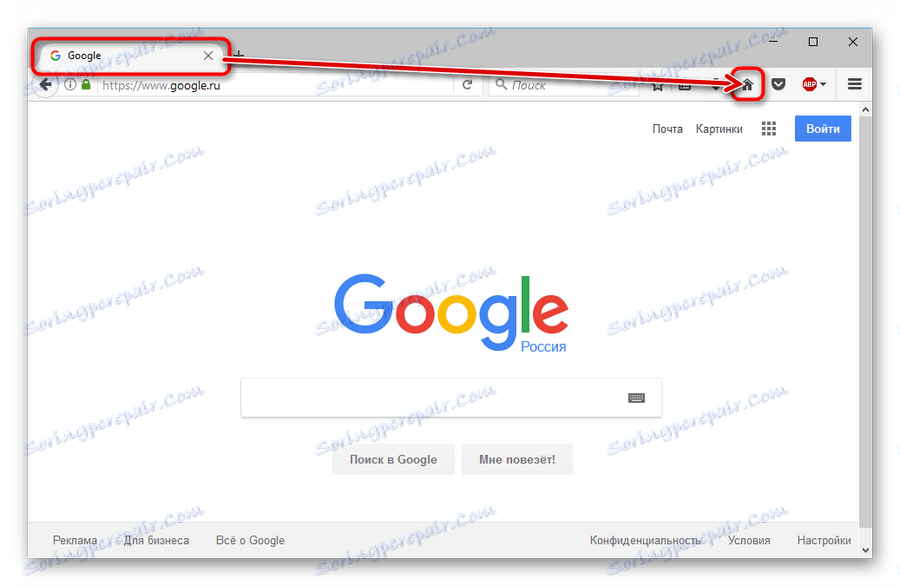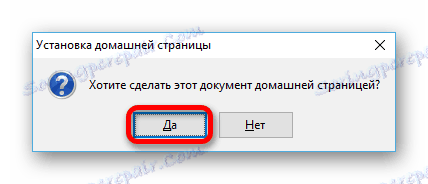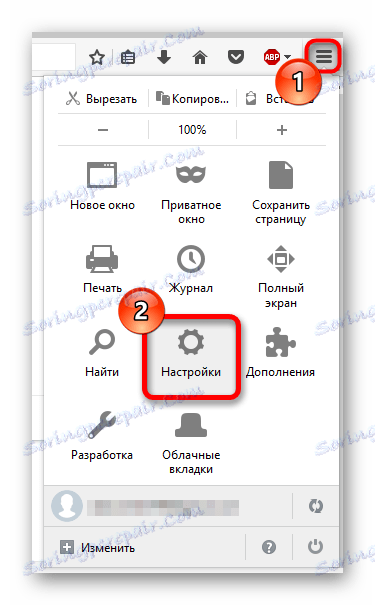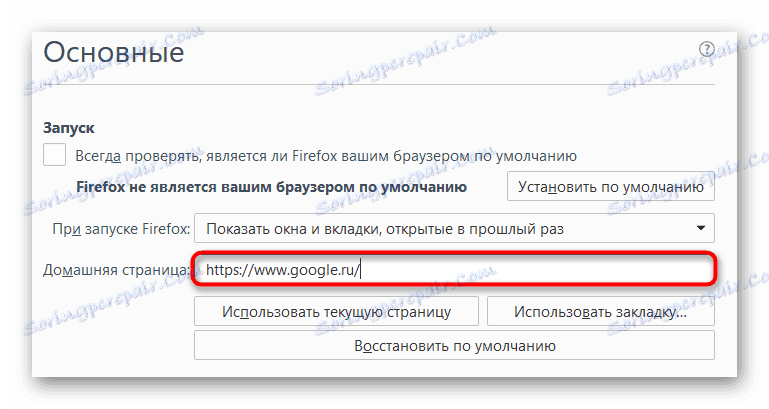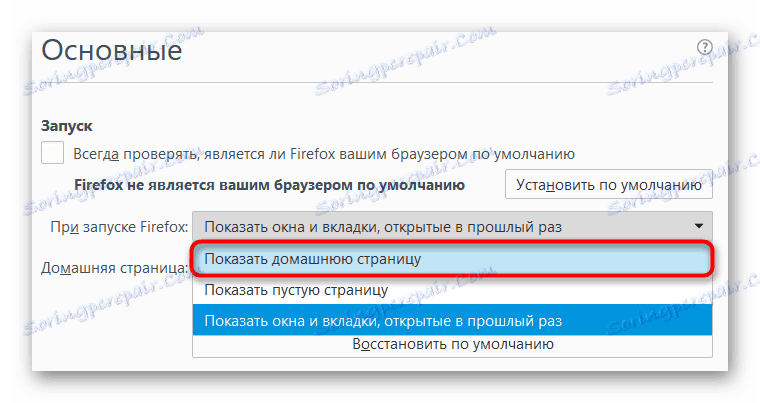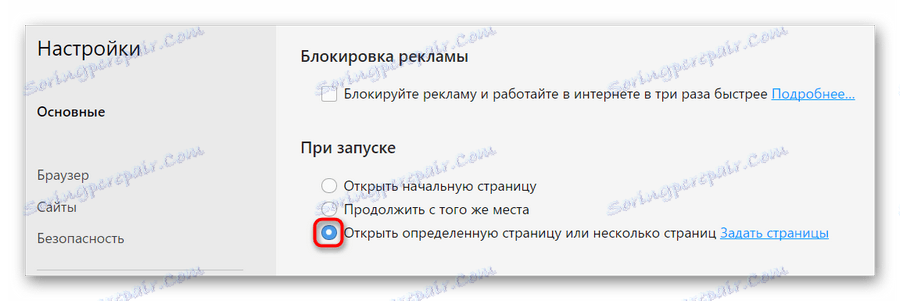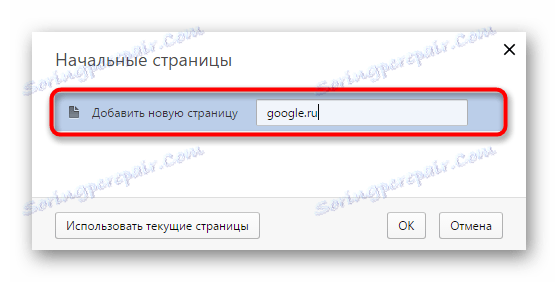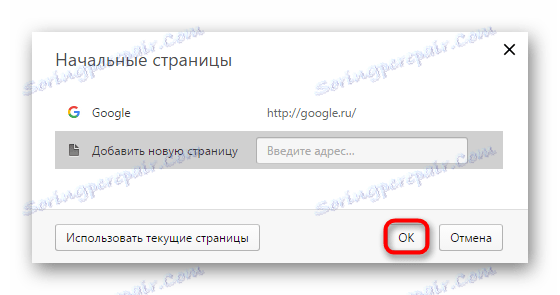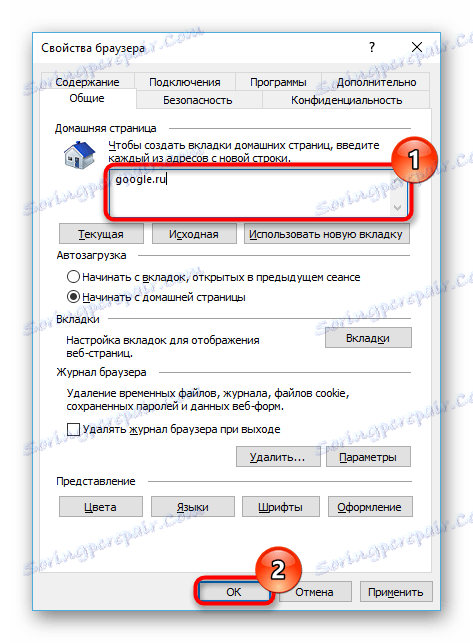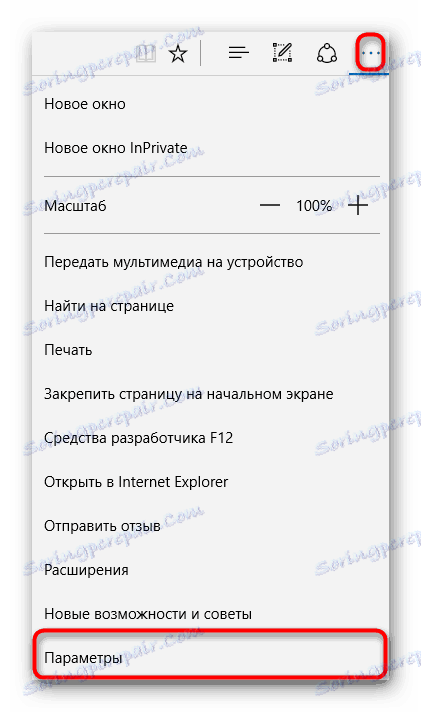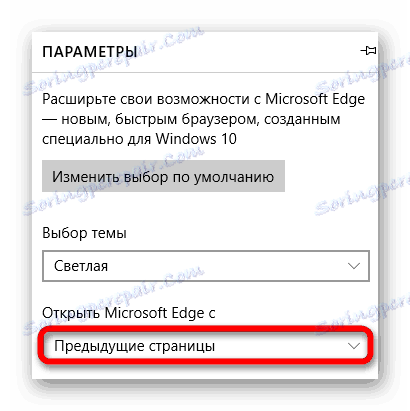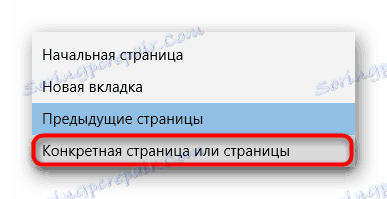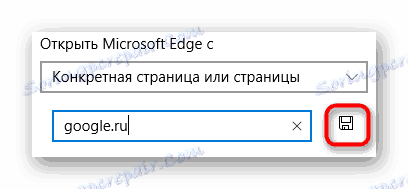Ako nastaviť Google ako svoju domovskú stránku vo vašom prehliadači
Google je nepochybne najobľúbenejší vyhľadávací nástroj na svete. Preto nie je vôbec zvláštne, že s ňou pracujú mnohí používatelia. Ak urobíte to isté, nastavte Google ako úvodnú stránku pre webový prehliadač je skvelý nápad.
Každý prehliadač sa líši v nastaveniach a v rôznych parametroch. Preto sa inštalácia domovskej stránky v každom z webových prehliadačov môže líšiť - niekedy veľmi, veľmi významne. Už sme uvažovali o tom, ako urobiť Google štartovnú stránku v prehliadači Google Chrome a jeho derivátoch.
Prečítajte si na našej webovej stránke: Ako urobiť Google svoju domovskú stránku v prehliadači Google Chrome
V tom istom článku vám ukážeme, ako nastaviť Google ako svoju domovskú stránku v iných obľúbených webových prehliadačoch.
obsah
Mozilla Firefox

A prvá vec, ktorú je potrebné zvážiť, je proces inštalácie domovskej stránky do prehliadača Firefox od spoločnosti Mozilla.
Urobte Google domovskú stránku vo Firefoxe dvoma spôsobmi.
Metóda 1: Pretiahnite myšou
Najjednoduchšia cesta je práve taká. V tomto prípade je akčný algoritmus čo najkratší.
- Ideme do domovskú stránku vyhľadávač a presuňte aktuálnu kartu na ikonu domovskej stránky nachádzajúcu sa na paneli s nástrojmi.
![Hádzanie sprievodcov na nastavenie domovskej stránky vo Firefoxe]()
- Potom v pop-up okne kliknite na tlačidlo "Áno" , čím potvrdíte inštaláciu domovskej stránky v prehliadači.
![Potvrďte inštaláciu domovskej stránky vo Firefoxe]()
To je všetko. Je to veľmi jednoduché.
Metóda 2: Používanie ponuky nastavení
Druhá možnosť je úplne rovnaká, avšak na rozdiel od predchádzajúcej možnosti je manuálne zadanie adresy domovskej stránky.
- Ak to chcete urobiť, kliknite na tlačidlo "Otvoriť ponuku" na paneli s nástrojmi a vyberte položku "Nastavenia" .
![Menu prehliadača Mozilla Firefox]()
- Ďalej na záložke Základné parametre nájdeme pole "Doma" a do nej zadáme adresu google.com .
![Zadajte adresu domovskej stránky v nastaveniach Firefoxu]()
- Ak okrem toho chceme pri spúšťaní prehliadača privítať spoločnosť Google, v rozbaľovacom zozname "Pri spustení prehliadača Firefox" vyberieme prvú položku - "Zobraziť domovskú stránku" .
![Nastavenie spustenia prehliadača Firefox zo stránky Google]()
Je veľmi jednoduché nainštalovať domovskú stránku vo webovom prehliadači Firefoxu bez ohľadu na to, či je to spoločnosť Google alebo iné webové stránky.
operný

Druhý prehliadač, ktorý uvažujeme - operný , Proces inštalácie domovskej stránky Google v ňom by tiež nemal spôsobovať ťažkosti.
- Takže najprv prejdite do "Menu" prehliadača a vyberte položku "Nastavenia" .
![Ponuka Opera]()
Môžete to urobiť stlačením Alt + P. - Ďalej v záložke "Základné" nájdeme skupinu "Pri štarte" a začiarknite políčko vedľa riadka "Otvoriť určitú stránku alebo niekoľko stránok" .
![Základné nastavenia prehliadača Opera]()
- Potom tu prejdeme na odkaz "Nastaviť stránky" .
![Prejdime k inštalácii úvodnej stránky v službe Opera]()
- V rozbaľovacom okne v poli "Pridať novú stránku" zadajte adresu google.com a stlačte kláves Enter .
![Pridávanie Google do zoznamu domovských stránok opery]()
- Potom sa Google zobrazí v zozname domovských stránok.
![Google v zozname počiatočných stránok opery]()
Kliknite na tlačidlo "OK" .
To je všetko. Teraz Google - úvodná stránka v prehliadači Opera.
Internet Explorer
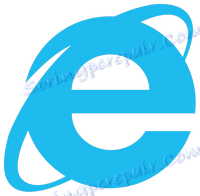
A ako môžete zabudnúť na prehliadač, ktorý je skôr minulosťou surfovania na internete ako súčasnosť. Napriek tomu, programu je stále súčasťou dodávky všetkých verzií systému Windows.
Aj keď "ten" nahradí "osla" a nový webový prehliadač Microsoft Edge, starý muž IE zostáva dostupný pre tých, ktorí si to želajú. Preto sme ju zaradili aj do pokynov.
- Prvý krok na zmenu domovskej stránky v IE je prejsť na "Vlastnosti prehliadača" .
![Pôjdeme do vlastností programu Internet Explorer]()
Táto položka je prístupná prostredníctvom ponuky "Nástroje" (malá prevodovka na pravej strane). - Ďalej v otvorenom okne nájdeme pole "Doma" a zadáme adresu google.com .
![Okno s vlastnosťami prehliadača IE]()
A potvrďte výmenu úvodnej stránky kliknutím na tlačidlo "Použiť" a potom "OK" .
Všetko, čo treba urobiť na vykonanie zmien, je znovu načítať webový prehliadač.
Microsoft Edge

Microsoft Edge - Prehliadač, ktorý nahradil zastaralý program Internet Explorer. Napriek relatívnej novinke, nový webový prehliadač od spoločnosti Microsoft už poskytuje používateľom obrovský počet možností prispôsobenia produktu a jeho rozšíriteľnosti.
Preto sú k dispozícii aj nastavenia úvodnej stránky.
- Môžete iniciovať priradenie domovskej stránky Google pomocou hlavného menu programu, prístupného kliknutím na elipsu v pravom hornom rohu.
![Hlavná ponuka MS Edge]()
V tomto menu nás zaujíma položka "Parametre" . - Tu nájdete rozbaľovací zoznam "Open Microsoft Edge with" .
![Edge Editing]()
- V ňom vyberieme možnosť "Špecifická stránka alebo stránky" .
![Začať zmena štartovej stránky]()
- Potom do poľa nižšie zadajte adresu google.com a kliknite na tlačidlo Uložiť.
![Inštalácia domovskej stránky Google prehliadača Edge]()
Hotovo. Teraz, keď spustíte prehliadač Microsoft Edge, uvítame hlavnú stránku známeho vyhľadávacieho nástroja.
Ako vidíte, inštalácia Google ako počiatočného zdroja je absolútne základná. Každý z vyššie uvedených prehliadačov vám umožňuje doslova urobiť niekoľko kliknutí.